
はじめに
Evernoteのホーム画面に続き、大型の新機能です。
現在早期アクセスを開始しているところですが、タスクを管理する機能が統合されました。
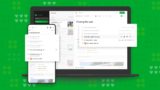
Evernoteの新機能「タスク」の3つのポイントを紹介します。
- メモや資料と一緒にタスクを管理できる
- タスクごとに期日やフラグが付けられる
- ノート順、期限別、フラグ付きの統合ビューがある
Evernoteの新機能「タスク」の3つのポイント
メモや資料と一緒にタスクを管理できる
「Evernoteでタスク管理をする3つの理由」の記事でも書きましたが、メモや資料と一緒にタスクを管理できるというのが一番の価値です。
タスク管理アプリのようにタスクに優先度をつけたり、並べ替えたり、フィルタをしたりという機能はない代わりに、ノートアプリとしての自由度を得ることができます。
ただ、タスク管理アプリほどの使い勝手はなく、タスク管理アプリと併用するという使い方をしていました。
それが以降で説明する2つの機能で、かなり使い勝手が改善されています。
タスクごとに期日やフラグが付けられる

Evernoteでは、チェックボックスやチェックリストを使うことで、未完了のタスク、完了したタスクを管理することができます。
ただ、締め切りや重要度のような情報は管理できず、リマインダーの機能を使ったり、自分でタスクの優先度を示すタグを作って付与したりするなど手間がかかていました。
Evernoteタスクでは、期日を設定したり、重要なものにフラグをつけることができます。
ノート順、期限別、フラグ付きの統合ビューがある

左側のナビゲーションバーの「タスク」のところに、各ノートに散らばって存在しているタスクを一元化するビューが提供されます。
そのビューでは、ノート順、期限別、フラグ付きの3つを選ぶことができます。

ノート順であれば、各ノートごとのタスクが並びます。
プロジェクトのノートにタスクを入れるようにすれば、プロジェクトごとにタスクを見ることができるようになります。
ノートのところをタップすれば、すぐにそのノートに移動して表示できるのは快適です。
期限別を選べば、今日やるべきタスクは何か、そして急ぎのタスクは何かということをチェックできる。
同様にフラグ付きであれば、重要なタスクのみを抽出して表示して、優先的に対処できます。
まとめ
Evernoteの新機能「タスク」の3つのポイントを紹介しました。
- メモや資料と一緒にタスクを管理できる
- タスクごとに期日やフラグが付けられる
- ノート順、期限別、フラグ付きの統合ビューがある
「タスク」はEvernoteの使い方を大きく変える便利な機能です。
Evernoteでタスクを管理して「先延ばし」を防止する方法の記事もご覧ください。
Evernoteのホーム機能も活用しましょう。







